Honeywell RCHWES4 Handleiding
Bekijk gratis de handleiding van Honeywell RCHWES4 (2 pagina’s), behorend tot de categorie Detector. Deze gids werd als nuttig beoordeeld door 87 mensen en kreeg gemiddeld 4.5 sterren uit 44 reviews. Heb je een vraag over Honeywell RCHWES4 of wil je andere gebruikers van dit product iets vragen? Stel een vraag
Pagina 1/2

1 Download the Honeywell
Home app
Search for Honeywell Home in the App
Store or Google Play.
After downloading, launch the app,
register (if necessary), go to , and then go to .Menu Add New Device
2 Install batteries
The detector is powered by 3 AA batteries (included).
Open the battery cover on the detector and
install the batteries.
When replacing the cover, press firmly
around the edges to ensure a snug
fit.
Note: The cable sensor jack is NOT
for plugging in a power adaptor.
Doing so could damage
the detector.
Optional cable sensor
To install the optional cable sensor,
remove the sensor jack plug and insert
the cable sensor. Insert the sensor jack
plug at the end the cable sensor.
Accessory cable sensors (sold
separately) can be connected to
extend the cable and increase water
sensing area.
The entire length of cable is an
extended sensor. You can hang the detector from the wall or
place both the detector and cable sensor on the floor.
Note: The cable sensor jack is NOT for plugging in a power
adaptor. Doing so could damage the detector.
Common uses
Operation
Honeywell Home app experience
Below are a few examples of the Honeywell
Home app screens you will see as you use the Water Leak and Freeze Detector.
Reset
Use one end of a paperclip to press and hold into the reset hole for 5 seconds
to reset WiFi, detector settings, and to re-start Bluetooth pairing. The LED will
blink blue.
Press and hold the paperclip into the reset hole for 15 seconds to restore
factory defaults. The LED will blink blue.
Connect to Wi-Fi
1 NEXTChoose your network from the list. Press .
2 Enter your WiFi password, if necessary. Press .NEXT
3 When connected to WiFi, the LED will turn solid green
for 5 minutes, to preserve battery life.then turn off
Note: If you remove and replace the detector’s batteries, it
will reconnect to your WiFi network automatically.
4 Configure
Continue to follow instructions in the app to configure your detector.
Select the alert levels you want for high and low humidity and temperature
warnings, or keep the preset levels. Identify the people you want notified in
case of an alarm. These settings can be updated at any
time using the app.
5 Placement
Place the bottom of your detector flat on the floor or a
surface.
For wall mounting, use the included screw and hang the
detector on the bottom cover’s mounting keyhole.
3 Connect
Pair and name your detector
1 Water Under Add New Device, select
Leak and Freeze Detector.
Note: Make sure Bluetooth is enabled
on your mobile device and that the
detector’s LED is blinking blue. If it is
not, see the Reset section.
2 Provide a location for your detector.
Press .NEXT
3 The detector will now pair with the
app.
Note: If you have more than one
detector, you will need to connect each
detector individually.
4 An audible alert will sound and your
detector’s LED will turn solid blue
to indicate your detector is paired.
Press .NEXT
5 Create a custom name for the
detector or select one from the list.
Press .NEXT
Status LED
The detector has an LED that gives device status.
LED Detector state
During installation
Blinking Blue Powering up and connecting to Bluetooth.
Solid Blue Paired with Bluetooth.
Blinking Green Connecting to WiFi network.
Solid Green Has power, WiFi connection, and is operating
normally.
Note: LED turns off after 5 minutes to preserve
battery life.
Solid Red Failed to connect to WiFi.
During operation
Blinking Red Detected a leak.
In case of an alert
To preserve battery life, it can take up to 1 minute for the detector to
sense a leak.
You can mute the detector by pressing the Mute button in the app or
removing the batteries or cable sensor from the detector. The mute
command may take up to 1 minute to reach the detector.
After you’ve addressed the cause of the alert, wipe dry the detector and
cable sensor and put them back in place. Replace batteries if they were
removed.
FCC Regulations
§ 15.19 (a)(3)
This device complies with part 15 of the FCC Rules. Operation is subject to the following two conditions: (1) This
device may not cause harmful interference, and (2) this device must accept any interference received, including
interference that may cause undesired operation.
§ 15.21
Changes or modifications not expressly approved by the party responsible for compliance could void the user‘s
authority to operate the equipment.
FCC Radiation Exposure Statement:
This equipment complies with FCC radiation exposure limits set forth for an uncontrolled environment. This
equipment should be installed and operated with minimum distance 20cm between the radiator & your body.
IC Regulations
This device contains licence-exempt transmitter(s)/receiver(s) that comply with Innovation, Science and Economic
Development Canada’s licence-exempt RSS(s). Operation is subject to the following two conditions:
(1) This device may not cause interference, and
(2) This device must accept any interference, including interference that may cause undesired operation of the
device.
IC Radiation Exposure Statement:
This equipment complies with IC RSS102 radiation exposure limits set forth for an uncontrolled environment. This
equipment should be installed and operated with minimum distance 20cm between the radiator & your body.
The operation of this equipment is subject to the following two conditions: (1) this equipment or device may not
cause harmful interference, and (2) this equipment or device must accept any interference, including interference
that may cause undesired operation.
Wi-Fi® is a registered
trademark of Wi-Fi
Alliance®
Need help?
• honeywellhome.comWeb:
• 18006333991Phone:
Sensors
Mounting
keyhole
Cable
sensor jack
Sensor jack
plug
Cable
sensor jack
Leak detected
by device
30 day rolling
temperature trends
Low temperature
detected by device
Wi-Fi connection failure
WI-FI® WATER
LEAK AND FREEZE
DETECTOR
GET IT ON
Resideo Inc., 1985 Douglas Drive North
Golden Valley, MN 55422
www.resideo.com 33-00381EF—05 M.S. Rev. 07-19 | Printed in United States
This product is manufactured by Resideo Technologies, Inc., Golden Valley, MN, 1-800-633-3991
©2019 Resideo Technologies, Inc. The Honeywell Home trademark is used under license from Honeywell International Inc. All rights reserved.
Quick Installation Guide
CHW3610W, CHWES4,
RCHW3610WF,
RCHWES4
Read and save these instructions
33-00381EF-05

Resideo Inc., 1985 Douglas Drive North
Golden Valley, MN 55422
www.resideo.com
CHW3610W, CHWES4,
RCHW3610WF,
RCHWES4
Branchez-vous au réseau WiFi
1 Choisissez votre réseau dans la liste. Appuyez sur
NEXT (suivant).
2 Saisissez votre mot de passe WiFi, au besoin. Appuyez
sur (suivant).NEXT
3 Une fois la connexion au réseau Wi-Fi obtenue, le
voyant DEL s’allume en vert en continu pendant 5
minutes puis s’éteint pour conserver les piles.
Remarque : Si vous retirez les piles du détecteur et
que vous les remplacez, le détecteur se reconnectera
automatiquement à votre réseau WiFi.
4 Configurez
Continuez à suivre les instructions de l’application pour
configurer votre détecteur.
Sélectionnez les niveaux d’alerte désirés pour les
avertissements d’humidité élevée, d’humidité basse et de
température, ou gardez les réglages prédéfinis. Identifier
les personnes que vous voudriez avertir en cas d’alerte.
Ces réglages peuvent être mis à jour à tout moment à
l’aide de l’application.
3 Connectez-vous
Appariez et identifiez votre
détecteur
1 Sous Add New Device (Ajouter
un nouvel appareil), sélectionnez
Water Leak and Freeze Detector
(Détecteur de gel et de fuites d’eau).
Remarque : Assurez-vous que la
fonction Bluetooth est activée sur votre
appareil mobile et que le voyant DEL
du détecteur clignote en bleu. Sinon,
consultez la section Réinitialisation.
2 Fournissez un emplacement pour
votre détecteur. Appuyez sur NEXT
(suivant).
3 Le détecteur se connecte
maintenant à l’application.
Remarque : Si vous avez plus d’un
détecteur, vous devrez connecter
chaque détecteur individuellement.
4 Une alerte sonore retentira et le
voyant DEL du détecteur passera au
bleu en continu pour indiquer que le
détecteur est apparié. Appuyez sur (suivant).NEXT
5 Créez un nom pour le détecteur ou sélectionnez-en un dans la liste.
Appuyez sur (suivant).NEXT
Veuillez lire le mode d’emploi et
le conserver en lieu sûr
Guide de
démarrage rapide
Ce produit est fabriqué par Resideo Technologies, Inc., Golden Valley, MN, 1-800-633-3991
©2019 Resideo Technologies, Inc. La marque de commerce Honeywell Home est utilisée sous licence avec l’autorisation d’Honeywell International Inc.
Tous droits réservés.
33-00381EF—05 M.S. Rev. 07-19 | Imprimé aux États-Unis
GET IT ON
DÉTECTEUR DE
GEL ET DE FUITES
D’EAU WI-FI®
Prise du
câble de
détection
Wi-Fi® est une marque
déposée de Wi-Fi
Alliance®.
Capteurs
Trou de
montage en
forme de
serrure
Prise du câble de
détection
Bouchon
Besoin d’aide?
• honeywellhome.comWeb :
• Téléphone : 1 800 6333991
1 Téléchargez l’application
Honeywell Home
Recherchez l’application Honeywell
Home dans l’App Store ou Google Play.
Après le téléchargement, lancez l’application,
inscrivez-vous (le cas échéant), puis cliquez sur et Menu Add New
Device (Ajouter un nouvel appareil).
2 Installez les piles
Le détecteur est alimenté par 3 piles AA
(fournies). Ouvrez le couvercle du
compartiment des piles du détecteur et
installez les piles.
Pour remettre le couvercle en place,
appuyez fermement sur les bords
pour bien ajuster.
Remarque : La prise du câble de détection
n’est PAS conçue pour être branchée dans
un adaptateur de courant. Vous risqueriez
d’endommager le détecteur.
5 Positionnement
Placez le bas du détecteur à plat sur le
plancher ou sur une surface.
Pour le montage sur un mur, utilisez la vis
incluse et suspendez le détecteur dans le
trou de montage en forme de serrure situé
sur la partie inférieure du couvercle.
Câble de détection en option
Pour installer le câble de détection en
option, retirez le bouchon et insérez le câble de détection. Insérez le
bouchon dans l’extrémité du câble de détection.
Des câbles de détection d’accessoires (vendus séparément) peuvent
être raccordés pour allonger le câble et ainsi augmenter l’étendue de
la zone de détection de l’eau.
Vous pouvez suspendre le détecteur sur le mur ou placer le détecteur
et le câble de détection sur le plancher.
Remarque : La prise du câble de détection n’est PAS conçue pour être
branchée dans un adaptateur d’alimentation. Vous risqueriez
d’endommager le détecteur.
Utilisations courantes
Réinitialisation
Utilisez l’extrémité d’un trombone pour appuyer dans l’orifice de
réinitialisation pendant 5 secondes pour réinitialiser la connexion WiFi, les
réglages du détecteur et l’appairage Bluetooth. Le voyant DEL passera au
bleu en continu.
Appuyez l’extrémité d’un trombone dans l’orifice de réinitialisation pendant
15 secondes pour rétablir les réglages par défaut d’usine. Le voyant DEL
passera au bleu en continu.
Voyant DEL d’état
Le détecteur dispose d’un voyant DEL qui indique l’état de l’appareil.
DEL État du détecteur
Durant l’installation
Émet un clignotement bleu Se met sous tension et se connecte au
Bluetooth.
S’allume en continu en bleu Est apparié avec Bluetooth.
Émet un clignotement vert Se connecte au réseau WiFi.
S’allume en continu en vert Est sous tension, connecté au réseau
WiFi et fonctionne normalement.
Remarque : Le voyant DEL s’éteint après 5
minutes pour conserver les piles.
S’allume en continu en rouge Se connecter au réseau WiFi.
Durant le fonctionnement
Émet un clignotement rouge Le détecteur a détecté une fuite ou n’a
pas réussi.
En cas d’alerte
Pour conserver les piles, le détecteur peut nécessiter jusqu’à 1 minute
pour détecter une fuite.
Il est possible d’éteindre le son du détecteur en appuyant sur le bouton
Mute (silence) dans l’application ou en retirant les piles ou le câble de
détection du détecteur. La fonction de silence peut nécessiter jusqu’à 1
minute pour atteindre le détecteur.
Une fois que vous avez identifié la cause de l’alerte, essuyez le détecteur et
le câble de détection et les remettre en place. Replacez les piles si elles ont
été ôtées.
Règlements de la FCC
§ 15.19 (a)(3)
Cet appareil est conforme à la partie 15 du règlement de la FCC. Son fonctionnement est assujetti aux deux conditions
suivantes : (1)
Cet appareil ne doit occasionner aucune interférence nuisible et (2) il doit accepter toute interférence reçue y compris
celles pouvant entraîner un dysfonctionnement.
§ 15.21
Toute modification qui n’est pas autorisée expressément par la partie responsable de la conformité de l’appareil peut
rendre l’utilisateur inapte à faire fonctionner l’équipement.
Déclaration de la FCC sur l’exposition aux radiations :
Cet équipement se conforme aux limites d’exposition aux rayonnements stipulées par la FCC pour un environnement
non contrôlé. Il devrait être installé et utilisé à une distance minimum de 20 cm entre l’élément rayonnant et votre corps.
Réglementation IC
L’émetteur/récepteur exempt de licence contenu dans le présent appareil est conforme aux CNR d’Innovation, Sciences
et Développement économique Canada applicables aux appareils radio exempts de licence. L’exploitation est autorisée
aux deux conditions suivantes :
(1) Cet appareil ne doit pas provoquer d’interférences, et
(2) cet appareil doit supporter toute interférence, y compris celles pouvant provoquer un fonctionnement non souhaité
de l’appareil.
IC Déclaration sur la radioexposition :
Cet équipement est conforme aux IC RSS102 des limites d’exposition aux rayonnements définies pour un
environnement non contrôlé. Cet équipement doit être installé et utilisé à une distance minimum de 20 cm entre le
radiateur et votre corps.
L’utilisation de cet équipement est soumise aux deux conditions suivantes : (1) cet équipement ou cet appareil ne peut
pas causer d’interférences dangereuses, et (2) cet équipement ou cet appareil doit accepter toute interférence reçue,
notamment les interférences à l’origine d’un fonctionnement indésirable.
Fonctionnement
Expérience avec l’application Honeywell Home
Vous trouverez ci-dessous quelques exemples des écrans de l’application
Honeywell Home qui s’afficheront lorsque vous utiliserez le détecteur de gel et
de fuites d’eau.
Fuite détectée par
l’appareil
Tendances de température
sur 30 jours
Basse température
détectée par l’appareil
Échec de la connexion
Wi-Fi
Product specificaties
| Merk: | Honeywell |
| Categorie: | Detector |
| Model: | RCHWES4 |
Heb je hulp nodig?
Als je hulp nodig hebt met Honeywell RCHWES4 stel dan hieronder een vraag en andere gebruikers zullen je antwoorden
Handleiding Detector Honeywell

11 Juni 2023

8 April 2023

2 April 2023
Handleiding Detector
- Uniden
- Flir
- Abus
- Alecto
- Fluke
- Soler And Palau
- Denver
- Ferguson
- Pioneer
- Joy-it
- STI
- Zircon
- ORNO
- Cobra
- Sanwa
Nieuwste handleidingen voor Detector
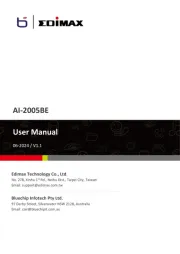
28 Juli 2025
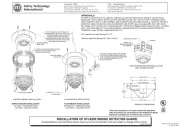
24 Juli 2025
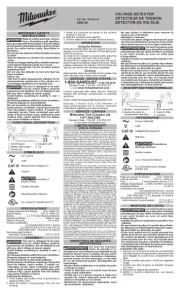
22 Juli 2025

5 Juli 2025
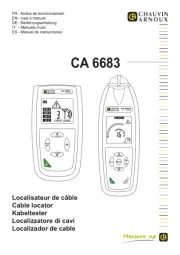
4 Juli 2025
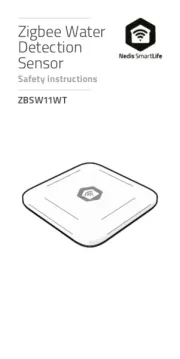
4 Juli 2025
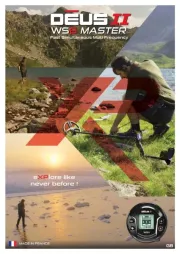
15 Juni 2025
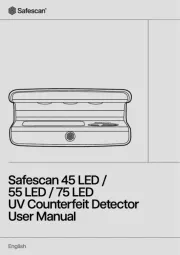
15 Juni 2025

12 Juni 2025
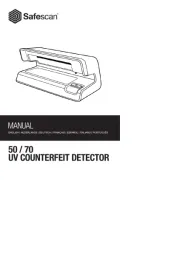
11 Juni 2025